路由器wifi限速怎么设置
无线路由器宽带限速怎么设置

无线路由器宽带限速怎么设置在这个互联网时代里,在网络互联设备中,路由器是使用最广的一种网络互联设备,是数据通信的重要互联设备,那么你知道无线路由器宽带限速怎么设置吗?下面是店铺整理的一些关于无线路由器宽带限速设置的相关资料,供你参考。
无线路由器宽带限速设置的方法:一、设置IP地址自动获取先把路由器的主要参数设置好。
如图:DHCP服务器:启用地址池开始地址:192.168.1.2地址池结束地址:192.168.1.3网关:192.168.1.1再设置电脑。
如图:右键单击网上邻居——属性——本地连接——属性——双击cp/ip协议->自动获取ip地址二、路由器宽带限速设置1、设置IP宽带控制在开启IP宽带控制前打勾,宽带线路选择:ADSL线路、上行总带宽:1024,下行总带宽:2048 (这个地方2M就是2*1024,4M就是4*1024),最好点击“保存”。
如图:2、设置IP宽带控制规则列表我这里是要限制2台电脑的宽带,那么在设置的时候就要设置2条规则,如果你的设置过路由器宽带限速的话,就要先把原来设置的全删除(单击删除所有条目即可)。
如图:添加新条目->IP带宽控制规则配置(修改下面的参数,其余使用默认的)。
如图:启用前打勾,地址段填写:192.168.1.2-168.192.1.2,上行:最大512下行:最大1024 (这个地方才是限制带宽的数值,1024是均分2048/2,也可以设置的稍微大点1200也可以),最后在设置好所有参数以后点击“保存”。
然后添加第二调规则,添加新条目->IP带宽控制规则配置,启用(打勾),地址段192.168.1.3-192.168.1.3,上行:最大512,下行:最大 1024 ,和上面一样在设置好了以后点击“保存”。
最后为了防止别人修改IP地址,我们可以再添加另外一条规则,在地址段填写:192.168.1.4-192.168.1.4,上行设置为:最大10,下行设置为:最大100。
怎么用路由器限速

怎么用路由器限速简介在家庭或办公网络中,有时候我们需要限制某些设备的网速,以保证网络的公平和稳定。
路由器是网络连接中最常用的设备之一,它可以提供一些功能,如限速,来满足用户的需求。
本文将介绍如何使用路由器来限制设备的网速。
路由器限速的原理在了解如何使用路由器限速之前,我们先来了解下路由器限速的原理。
一般来说,路由器限速是通过配置QoS (Quality of Service) 功能来实现的。
QoS允许你为不同的设备或应用程序设置优先级,从而控制它们的网速。
通过配置正确的QoS规则,我们可以限制某些设备的带宽,确保其他设备或应用程序能够正常运行。
使用路由器限速的步骤以下是使用路由器限速的步骤:1.首先,连接到你的路由器的管理界面。
通常,你可以在浏览器中输入路由器的IP地址来访问管理界面。
这个IP地址通常是192.168.1.1或192.168.0.1。
如果你不确定路由器的IP地址,可以参考路由器的用户手册或向网络服务提供商咨询。
2.输入正确的用户名和密码登录到路由器的管理界面。
3.进入QoS设置页面。
不同品牌的路由器界面可能略有不同,但通常可以在“设置”或“高级设置”中找到QoS选项。
4.启用QoS功能。
在QoS设置页面中,你会看到一个开关或复选框,务必将其打开。
5.为特定的设备设置带宽限制。
在QoS设置页面中,你可以看到一个设备列表。
找到你想要限制网速的设备,并设置相应的带宽限制。
一般来说,你可以选择限制设备的上传速度、下载速度或两者兼顾。
你可以根据设备的MAC地址、IP地址或设备名称来识别设备。
6.保存并应用设置。
当你设置完所有需要限速的设备之后,请务必保存并应用设置。
这样,路由器就会按照你的设置进行限速。
请注意,不同品牌和型号的路由器的设置界面可能有所差异。
上述步骤仅是一个基本的指导,具体的设置可能会有所不同。
如果你遇到困难,可以参考路由器的用户手册或查找在线帮助资源。
一些注意事项在使用路由器限速时,有一些注意事项需要了解:•路由器限速是在本地网络中生效的。
怎么设置路由器限速
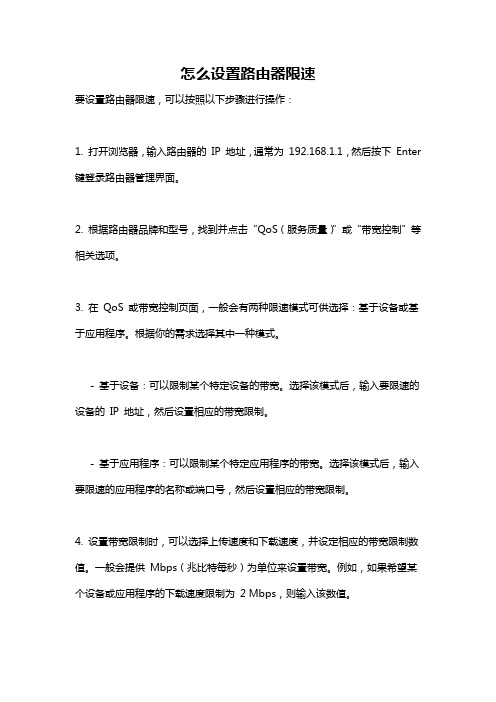
怎么设置路由器限速
要设置路由器限速,可以按照以下步骤进行操作:
1. 打开浏览器,输入路由器的IP 地址,通常为19
2.168.1.1,然后按下Enter 键登录路由器管理界面。
2. 根据路由器品牌和型号,找到并点击“QoS(服务质量)”或“带宽控制”等相关选项。
3. 在QoS 或带宽控制页面,一般会有两种限速模式可供选择:基于设备或基于应用程序。
根据你的需求选择其中一种模式。
- 基于设备:可以限制某个特定设备的带宽。
选择该模式后,输入要限速的设备的IP 地址,然后设置相应的带宽限制。
- 基于应用程序:可以限制某个特定应用程序的带宽。
选择该模式后,输入要限速的应用程序的名称或端口号,然后设置相应的带宽限制。
4. 设置带宽限制时,可以选择上传速度和下载速度,并设定相应的带宽限制数值。
一般会提供Mbps(兆比特每秒)为单位来设置带宽。
例如,如果希望某个设备或应用程序的下载速度限制为2 Mbps,则输入该数值。
5. 完成设置后,点击“应用”或“保存”按钮保存设置。
注意事项:
- 不同的路由器品牌和型号可能具有不同的界面和选项名称,以上步骤仅供参考,具体步骤可能略有差异。
- 限速设置可能只对内部网络(局域网)有效,对外部网络(互联网)的限速效果可能有限。
- 设备和应用程序的IP 地址、名称或端口号可以在路由器的设备列表或网络设置中找到。
如果没有在路由器管理界面找到相关设置选项,或者更复杂的限速需求,可能需要参考路由器的用户手册或联系厂家进行进一步的指导。
如何设置无线路由器的分配限速(一)

无线路由器的分配限速是管理家庭网络流量的一种有效方式,通过合理设置分配限速,可以避免某些设备占用过多网络资源,导致其他设备无法正常使用网络。
本文将介绍如何设置无线路由器的分配限速。
1. 分析网络需求并设定优先级在设置无线路由器的分配限速之前,我们首先需要分析家庭网络的需求,并根据需求设定不同设备的优先级。
比如,将工作用电脑、网络电视等需要稳定带宽的设备设置为高优先级,将游戏机、手机等设备设置为低优先级。
2. 登录路由器管理界面通过电脑或手机连接无线路由器,并在浏览器中输入路由器的管理地址(通常为或)来登录路由器管理界面。
输入正确的用户名和密码后,即可进入管理界面。
3. 进入分配限速设置页面在路由器管理界面中,查找并进入“带宽管理”、“QoS设置”或类似的选项。
每个路由器的界面可能不同,但都有类似的功能。
在分配限速设置页面中,我们可以设置不同设备的带宽限制。
4. 添加设备并设置速率在分配限速设置页面中,我们可以点击“添加设备”或类似的选项来添加要限速的设备。
选择要添加的设备后,在设备列表中可以看到该设备的MAC地址和IP地址。
根据之前设定的优先级,我们可以设置不同设备的速率。
一般来说,我们可以将高优先级的设备设置为较高的速率,而将低优先级的设备设置为较低的速率。
同时,我们也可以根据实际情况设置每个设备的下载和上传速率。
5. 保存设置并重启路由器在设置完各个设备的速率后,点击保存设置或类似的选项,将设置进行保存。
然后,重启路由器使设置生效。
6. 检查限速效果重新连接家庭网络后,我们可以使用不同设备进行网络测试,观察限速设置的效果。
如果发现某些设备的网络速度过慢,可以重新进入路由器管理界面进行调整。
小结:通过设置无线路由器的分配限速,我们可以更好地管理家庭网络,避免某些设备过度占用带宽,影响其他设备的正常使用。
在设置分配限速时,我们需要根据家庭网络需求设定不同设备的优先级,并根据实际情况设置各个设备的速率。
路由器限速的设置方法大集合

路由器限速的设置方法大集合:
1.路由器设置
此方法适合现在比较新式的路由器,一些老路由器没有这个功能,登录路由器之后,在“DHCP服务器”选项里点击客服端列表查看局域网中主机的IP与MAC地址,一次进入IP带宽控制-->控制规则-->输入需要限速的网段,比如192.168.101-192.168.255,之后填上需要限速的上行带宽与下行带宽.
2.通过路由器限速软件
给大家推荐一款路由器限速软件“p2p终结者”,很好用哦。
使用“p2p终结者”,可以让您轻松地、傻瓜化地管理局域网中BT、电驴等大量占用带宽的电脑的网速,让你自身不受干扰,经过测试确实可以限速的哦
p2p终结者软件下载地址:/download/p2pover.exe
使用很简单的,有问题可以查看上面官方网址的使用帮助。
有个缺点就是:可以被360发现。
路由器wifi怎么限速
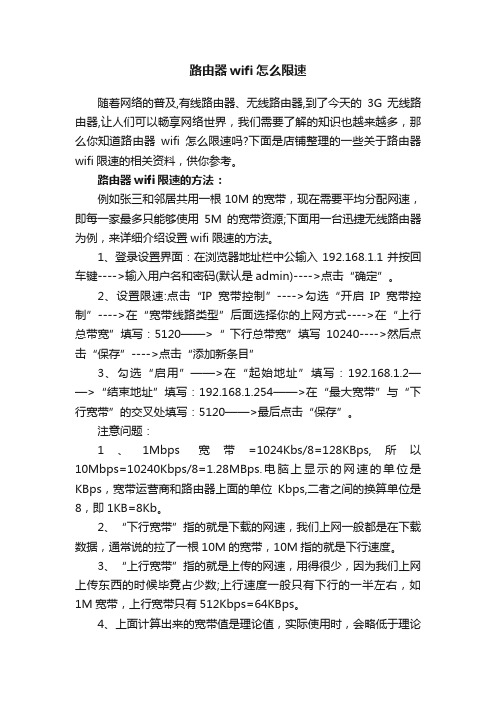
路由器wifi怎么限速随着网络的普及,有线路由器、无线路由器,到了今天的3G无线路由器,让人们可以畅享网络世界,我们需要了解的知识也越来越多,那么你知道路由器wifi怎么限速吗?下面是店铺整理的一些关于路由器wifi限速的相关资料,供你参考。
路由器wifi限速的方法:例如张三和邻居共用一根10M的宽带,现在需要平均分配网速,即每一家最多只能够使用5M的宽带资源;下面用一台迅捷无线路由器为例,来详细介绍设置wifi限速的方法。
1、登录设置界面:在浏览器地址栏中公输入192.168.1.1并按回车键---->输入用户名和密码(默认是admin)---->点击“确定”。
2、设置限速:点击“IP宽带控制”---->勾选“开启IP宽带控制”---->在“宽带线路类型”后面选择你的上网方式---->在“上行总带宽”填写:5120——>“ 下行总带宽”填写10240---->然后点击“保存”---->点击“添加新条目”3、勾选“启用”——>在“起始地址”填写:192.168.1.2——>“结束地址”填写:192.168.1.254——>在“最大宽带”与“下行宽带”的交叉处填写:5120——>最后点击“保存”。
注意问题:1、1Mbps宽带=1024Kbs/8=128KBps,所以10Mbps=10240Kbps/8=1.28MBps.电脑上显示的网速的单位是KBps,宽带运营商和路由器上面的单位Kbps,二者之间的换算单位是8,即1KB=8Kb。
2、“下行宽带”指的就是下载的网速,我们上网一般都是在下载数据,通常说的拉了一根10M的宽带,10M指的就是下行速度。
3、“上行宽带”指的就是上传的网速,用得很少,因为我们上网上传东西的时候毕竟占少数;上行速度一般只有下行的一半左右,如1M宽带,上行宽带只有512Kbps=64KBps。
4、上面计算出来的宽带值是理论值,实际使用时,会略低于理论值的。
在路由器中设置限速的方法
在路由器中设置限速的方法在今天科技高速发展的时代,无线网络已经成为了大家生活中不可或缺的一部分。
然而,由于网络带宽的限制和网络拥堵的存在,有时我们可能会遇到网络速度慢的问题。
在这种情况下,通过在路由器中设置限速,可以让我们更好地管理网络带宽,提高网络速度和稳定性。
本文将介绍在路由器中设置限速的方法,帮助您解决网络速度慢的问题。
为什么需要在路由器中设置限速在家庭或办公室网络中,经常会有多个设备同时连接到同一个路由器上。
如果某个设备占用了过多的网络带宽,就会导致其他设备的网络速度变慢甚至无法正常访问互联网。
在这种情况下,通过在路由器中设置限速,我们可以限制某个设备的网络带宽使用,确保每个设备都能够平等地分享网络资源。
此外,对于某些家庭或办公室网络,可能会有一些网络活动需要优先处理,例如视频会议、在线游戏等。
通过在路由器中设置限速,我们可以为这些网络活动分配更多的带宽,确保其稳定运行,提高用户的体验。
路由器限速的基本原理路由器限速通过控制网络包的流量来实现。
当数据包通过路由器时,路由器会根据设置的规则对数据包进行分类和处理。
通过设置限速规则,我们可以控制某个设备或某个服务的带宽使用,以达到我们的限速目的。
路由器限速的具体操作步骤要在路由器中设置限速,我们首先需要登录到路由器的管理界面。
每个路由器的管理界面可能略有不同,但一般可以通过输入默认的管理IP地址(通常是192.168.1.1)在浏览器中访问。
登录成功后,我们可以按照以下步骤进行限速的设置:1.找到“限速设置”或类似的标签或选项。
这通常会在“高级设置”或“QoS控制”下。
2.进入“限速设置”界面后,我们可以看到已连接设备的列表。
如果我们要限制某个设备的带宽,我们需要找到该设备并点击“编辑”或类似的按钮。
3.在“编辑”界面中,我们可以设置限速的规则。
在大多数路由器中,我们可以设置上传(上行)和下载(下行)的限速速度,也可以设置限速的时间段。
根据实际需求,我们可以根据需求进行合理的设置。
家用无线路由器怎么限速
家用无线路由器怎么限速家用无线路由器怎么限速1·介绍家用无线路由器是可连接多台设备并提供网络连接的设备。
在家庭网络中,可能会遇到需要限制特定设备的网速的情况。
本文将详细介绍如何在家用无线路由器上进行网速限制。
2·安装和登录路由器管理界面2·1 连接路由器将家用无线路由器正确连接到电源和宽带接入设备(例如光猫或电信猫)。
2·2 登录路由器管理界面使用电脑或方式连接到路由器的Wi-Fi网络。
打开浏览器,在地质栏输入默认网关地质(通常是192·168·1·1或192·168·0·1)。
输入管理员用户名和密码登录路由器管理界面。
3·查找设备的IP地质和MAC地质3·1 查找设备的IP地质在路由器管理界面中,找到连接设备列表或DHCP客户端列表。
查找您想要限速的设备,并记录其IP地质。
3·2 查找设备的MAC地质在路由器管理界面中,找到MAC地质过滤或设备管理选项。
查找您想要限速的设备的MAC地质,并记录下来。
4·创建限速规则4·1 进入QoS设置在路由器管理界面中,找到QoS(Quality of Service)或带宽控制选项。
进入QoS设置页面。
4·2 启用QoS功能在QoS设置页面中,启用QoS功能。
4·3 创建限速规则根据您的需求,在QoS设置页面中创建一个新的限速规则。
选择要限速的设备,并设置其最大和速度。
可以按时间段设置不同的速度限制。
5·应用限速规则5·1 保存设置在QoS设置页面中,保存或应用按钮,将限速规则应用到路由器上。
5·2 重启路由器为确保限速规则生效,建议重新启动路由器。
6·附件本文档无附件。
7·法律名词及注释7·1 QoS(Quality of Service):是一种网络管理技术,用于优化网络资源分配,提高网络服务质量。
路由器限速设置
路由器限速设置正文:路由器限速设置一、介绍路由器限速是指对网络设备进行带宽控制,以限制特定用户或特定应用程序的带宽使用。
通过合理设置路由器限速规则,可以实现网络资源的合理分配,提高网络质量和用户体验。
二、限速原理限速原理是通过设置路由器的流量控制规则来实现的。
路由器以每秒传输的数据包个数(pps)或每秒传输的数据量(bps)来限制带宽使用。
三、限速方式⒈IP地质限速:根据用户的IP地质对带宽进行限制。
例如,限制特定IP地质的或速度。
⒉端口限速:根据端口号对带宽进行限制。
例如,限制某个端口的或速度。
⒊协议限速:根据协议类型对带宽进行限制。
例如,限制HTTP 协议的速度。
⒋应用程序限速:根据应用程序对带宽进行限制。
例如,限制P2P应用程序的速度。
四、限速步骤⒈登录路由器管理界面。
⒉找到限速设置功能。
⒊选择要限速的对象(IP地质、端口、协议、应用程序)。
⒋设置限速规则(速度、速度)。
⒌保存设置并生效。
五、注意事项⒈在设置限速时要考虑网络的实际情况和需求,避免过度限制影响正常网络使用。
⒉定期检查限速设置,根据实际情况进行调整和优化。
⒊限速设置可能受到网络拓扑、设备性能等因素的影响,需要综合考虑。
附件:⒈路由器限速设置示例截图法律名词及注释:⒈带宽:指网络中的数据传输通道的容量,通常以每秒传输的数据量(bps)来计量。
⒉IP地质:Internet协议地质的缩写,是网络设备在网络中的唯一标识。
⒊端口号:用于标识网络通信中不同的应用程序或服务。
端口号范围从0到6553⒌。
家用无线路由器怎么限速
家用无线路由器怎么限速家用无线路由器限速设置方法详解:第一章:了解无线路由器限速的概念和作用1.1 什么是无线路由器限速?无线路由器限速是指通过设置无线路由器的带宽控制功能,对连接到路由器的设备进行带宽分配和限制,以达到合理利用网络资源、平衡网络负载的目的。
1.2 为什么需要限速?限速功能可以解决以下问题:- 避免某个设备占用过多带宽,导致其他设备无法正常使用网络;- 控制网络流量,避免超出合同包含的网络流量限制;- 提升网络连接质量和稳定性,避免网络拥塞。
第二章:家用无线路由器限速的基本原理2.1 带宽控制方式限速功能通常通过以下两种方式实现:- IP地质限速:根据设备的IP地质对其进行带宽限制。
- MAC地质限速:根据设备的MAC地质对其进行带宽限制。
2.2 限速策略设置限速时可以采取以下策略:- 固定带宽限制:为每个设备分配固定带宽。
- 动态带宽限制:根据实际需求和网络流量,动态调整设备的带宽限制。
- 优先级设置:可以为特定的设备设置高优先级,确保其始终能够获得更多的带宽。
第三章:如何在常见无线路由器品牌中设置限速3.1 TP-Link路由器- 步骤1:登录路由器管理页面。
- 步骤2:选择“带宽控制”或类似选项。
- 步骤3:设置IP地质限速或MAC地质限速。
- 步骤4:保存并应用设置。
3.2 Netgear路由器- 步骤1:登录路由器管理页面。
- 步骤2:选择“QoS设置”或类似选项。
- 步骤3:设置带宽限制规则。
- 步骤4:保存并应用设置。
3.3 ASUS路由器- 步骤1:登录路由器管理页面。
- 步骤2:选择“QoS”或类似选项。
- 步骤3:设置带宽控制规则和设备优先级。
- 步骤4:保存并应用设置。
第四章:常见问题解决4.1 限速设置未生效怎么办?- 确保限速设置正确,包括设备的IP地质或MAC地质;- 可尝试重启路由器或设备,然后重新设置限速。
4.2 如何根据需要调整设备的限速?- 可根据实际需求和网络情况,通过修改限速策略中的带宽值或优先级来进行调整。
- 1、下载文档前请自行甄别文档内容的完整性,平台不提供额外的编辑、内容补充、找答案等附加服务。
- 2、"仅部分预览"的文档,不可在线预览部分如存在完整性等问题,可反馈申请退款(可完整预览的文档不适用该条件!)。
- 3、如文档侵犯您的权益,请联系客服反馈,我们会尽快为您处理(人工客服工作时间:9:00-18:30)。
路由器wifi限速怎么设置
路由器wifi限速设置的方法:
1、首先登录路由器管理界面,一般路由器的登录地址都是192.168.1.1或者192.168.0.1,大家不妨试试,或者看路由器表面外壳上的标注即可。
首先我们打开浏览器,在里边输入路由器登录地址,然后填写上用户名与密码(默认一般均为admin,如果不是请看路由器外壳上的标注介绍。
2、如上图,输入完路由器登录用户名与密码后,我们点击下边的确定即可进入路由器设置中心了,如果您的路由器支持限速功能,那么我们在左侧会看到有一个“ip宽带控制”,如下图:
3、如上图,我们点击“ip宽带控制”即可进入路由器限速设了,如下图所示:
路由器限速设置之ip带宽控制参数说明:
1、带宽的换算关系为:1mbps = 1000kbps;
2、选择宽带线路类型及填写带宽大小时,请根据实际情况进行选择和填写,如不清楚,请咨询您的带宽提供商(如电信、网通等);
3、修改下面的配置项后,请点击“保存”按钮,使配置项生效。
4、如果没有设置任何状态为“启用”的ip带宽控制规则,您填写的带宽大小将不起作用。
这里路由器限速设置主要注意几个地方,首先要了解自己拉的网线是几m的,1m约等于1000k,然后就是设置ip段的宽带情况,以下笔者演示的是自己使用的是4m联通网络,想给自己的网速最低不低于2m,最高也不高于2m的条件,也就是说,在自己的网络中,给自己设置2m独享,其他用户则最低保障1m网络,最高不超过2m,具体设置如下:
如上图,大家设置路由器限速一定要注意以上四个步骤,首先是要第一步,要勾选上“开启ip宽带控制”,然后是第二步,选择自己家的宽带情况,上面演示的是笔者家拉的4m网络。
然后就是下边的设置本地ip地址限制网络情况,上图演示的是笔者打算将自己电脑ip地址设计为192.168.1.2,网络分配情况是最低
2m,最高也不超过2m,给予其他用户,192.168.1.3-192.168.1.255用户设置限制最低保障1m,最低不高于2m。
最后我们就只要将自己电脑ip地址设置为192.168.1.2即可,大家可以根据自己的情况,以及针对不同的用户设置限速条件,主要是设置最低宽带与最高宽带资源条件;里边可以灵活设置。
路由器wifi限速设置的。
